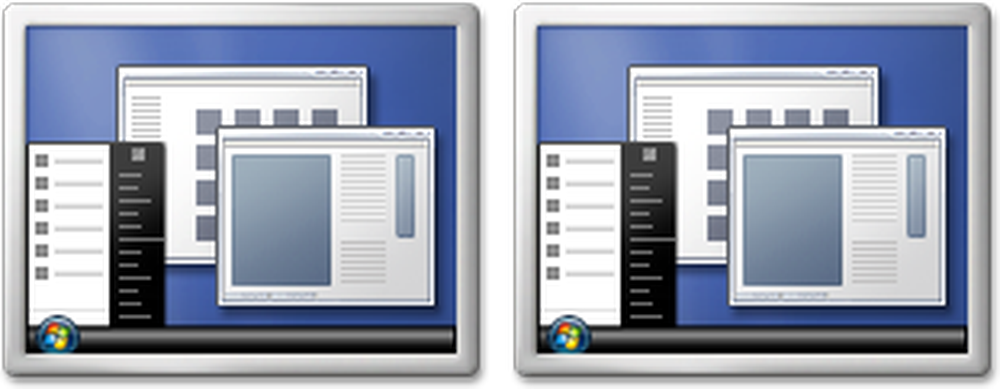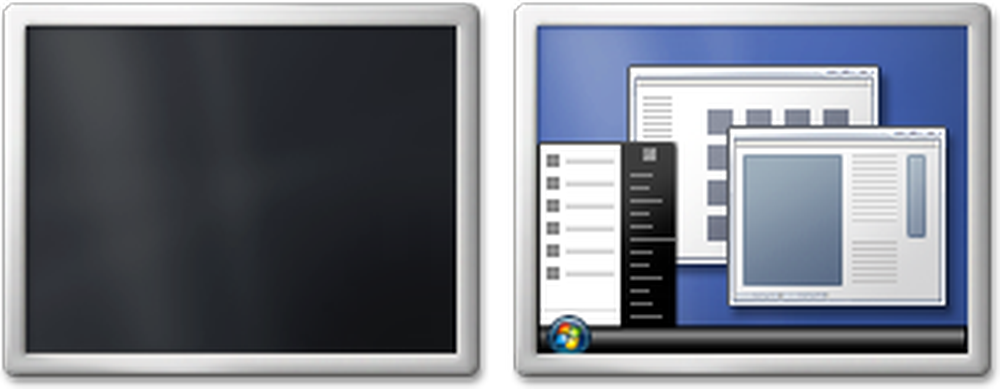Slik installerer du Dual Monitors i Windows 7 enkelt

Som Microsoft sier også, Dual skjermer er bedre enn en enkelt skjerm noen ganger. Du kan bruke 2 skjermer i Windows XP, Windows Vista og Windows 7. Og i Windows 7, denne prosedyren for å sette opp to skjermer er veldig enkelt. Microsoft har gitt 3 gode funksjoner for de som bruker to skjermer.
Disse funksjonene er:
- Brukere kan duplisere det samme innholdet som kan ses i begge skjermene. I denne funksjonen kan brukere dra noe innhold til den andre skjermen og omvendt.
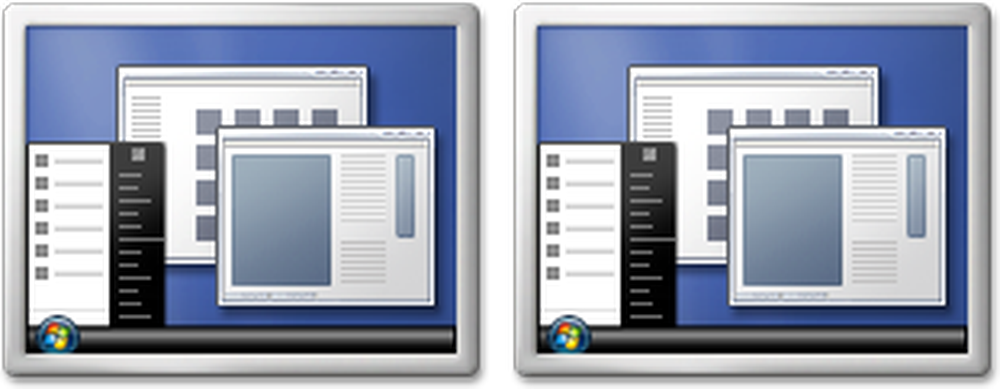
- Brukere kan utvide synligheten til et annet skjerm-åpent 1 program på en skjerm og en annen i den andre skjermen.

- Brukeren kan lukke den første skjermen og bytte helt til den andre. Denne er nyttig for bærbare brukere som noen ganger vil de ikke se noe fra deres bærbare skjerm og ønsker å se på ekstern skjerm med mye større størrelse.
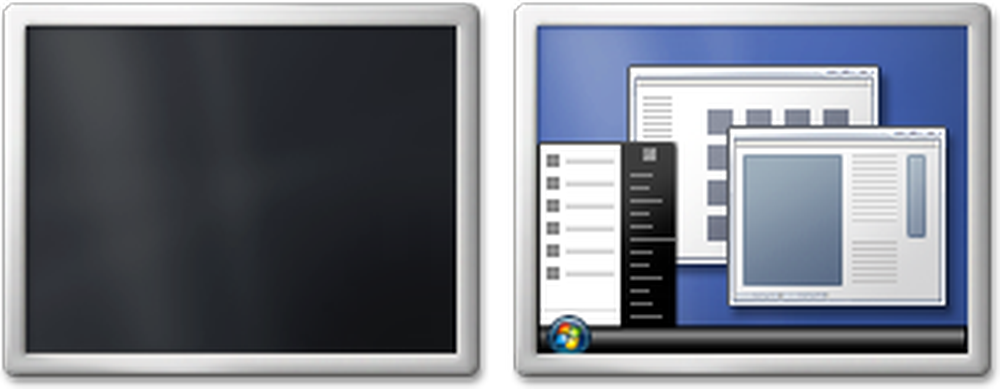
Sette opp to skjermer i Windows 7
Metode 1: Ved tastaturgenvei:

Metode 2: Ved "Skjermoppløsning: Metode:
1: Høyreklikk på et tomt område på skrivebordet og velg Skjermoppløsning 2: Klikk nå på "Flere skjermer"Rullegardinliste, og klikk på Utvide disse skjermene, eller Kopier disse skjermene.
2: Klikk nå på "Flere skjermer"Rullegardinliste, og klikk på Utvide disse skjermene, eller Kopier disse skjermene. Hvis du ikke kan se Flere skjermer rullegardinlisten, og klikk deretter på oppdage. Hvis det ikke virker, start deretter PCen på nytt og følg deretter trinn 1 og trinn 2. Legg inn kommentarer her, hvis du finner noen problemer med å sette opp to skjermer i Windows 7.
Hvis du ikke kan se Flere skjermer rullegardinlisten, og klikk deretter på oppdage. Hvis det ikke virker, start deretter PCen på nytt og følg deretter trinn 1 og trinn 2. Legg inn kommentarer her, hvis du finner noen problemer med å sette opp to skjermer i Windows 7.
Husk at før du starter prosedyren, bør du koble den andre skjermen til datamaskinen din og ikke glem å slå på skjermen.
Disse Dual Monitor-verktøyene for Windows 10 lar deg enkelt administrere flere skjermer. Dette innlegget viser hvordan du konfigurerer to skjermer i Windows 8.1 / 8.